暴风影音倍速播放哪里设置 怎样在暴风影音中加快视频播放倍数
更新时间:2023-08-07 14:46:11作者:jiang
暴风影音倍速播放哪里设置,暴风影音是一款备受欢迎的视频播放软件,在使用过程中,很多用户可能会对影片的播放速度有所需求,比如想要加快视频播放倍速,那么在暴风影音中,该如何设置播放倍速呢?以下是详细步骤。
步骤如下:
1.电脑打开“暴风影音”,在播放视频时。鼠标右击。
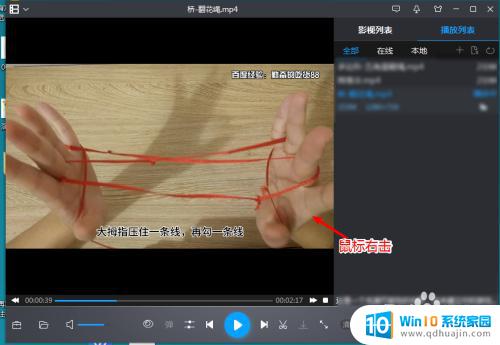
2.出现窗口,点击【播放控制】。
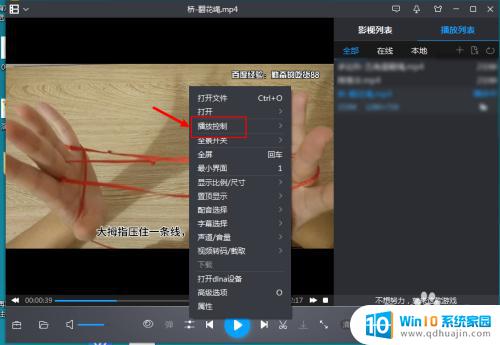
3.在播放控制页面,点击【加速/减速播放】。
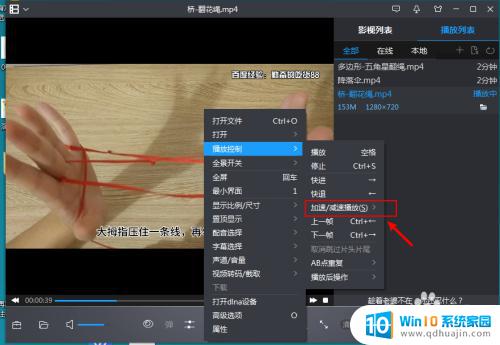
4.在下拉选项,点击【加速播放】。
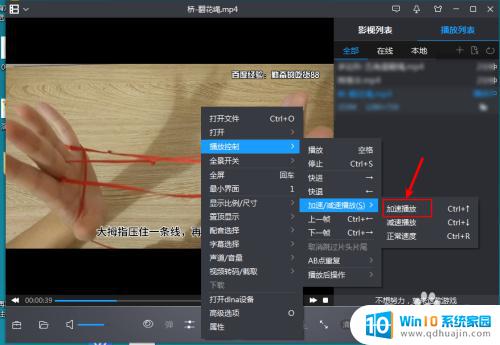
5.完成后,暴风影音已经加速倍数。播放视频了。
也可以点击键盘的“Ctrl+上箭头”进行播放。
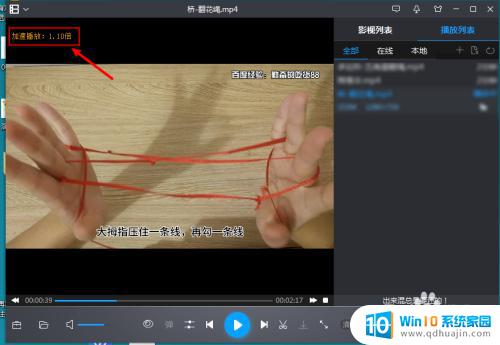
以上就是暴风影音倍速播放的全部内容,如果您还不熟悉操作方法,可以按照以上步骤进行设置,希望这些方法能够对您有所帮助。
暴风影音倍速播放哪里设置 怎样在暴风影音中加快视频播放倍数相关教程
热门推荐
电脑教程推荐
win10系统推荐
- 1 萝卜家园ghost win10 64位家庭版镜像下载v2023.04
- 2 技术员联盟ghost win10 32位旗舰安装版下载v2023.04
- 3 深度技术ghost win10 64位官方免激活版下载v2023.04
- 4 番茄花园ghost win10 32位稳定安全版本下载v2023.04
- 5 戴尔笔记本ghost win10 64位原版精简版下载v2023.04
- 6 深度极速ghost win10 64位永久激活正式版下载v2023.04
- 7 惠普笔记本ghost win10 64位稳定家庭版下载v2023.04
- 8 电脑公司ghost win10 32位稳定原版下载v2023.04
- 9 番茄花园ghost win10 64位官方正式版下载v2023.04
- 10 风林火山ghost win10 64位免费专业版下载v2023.04